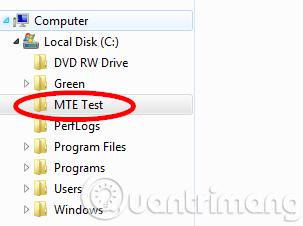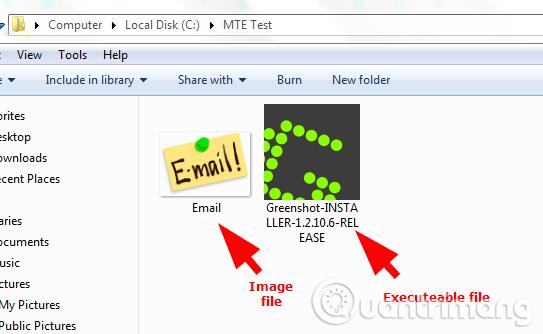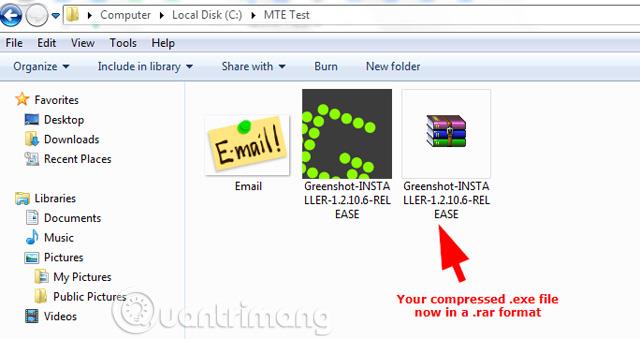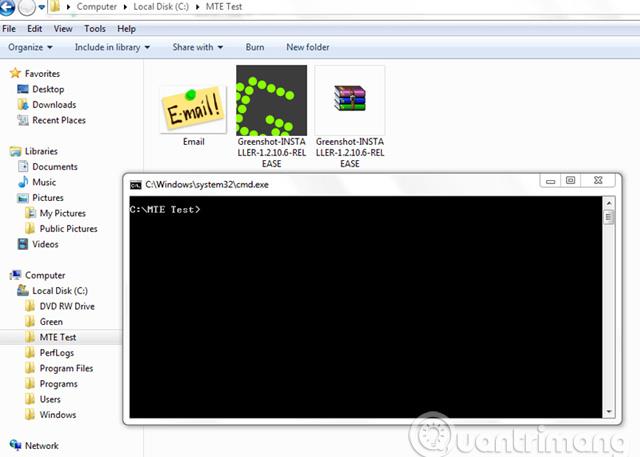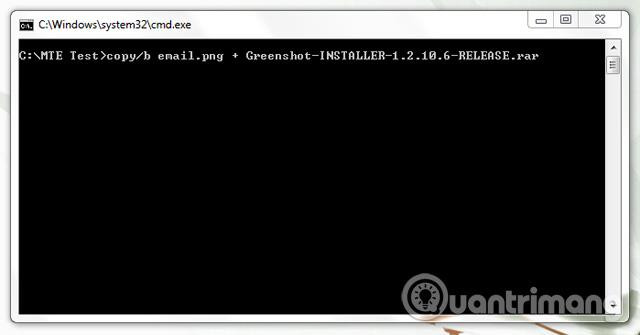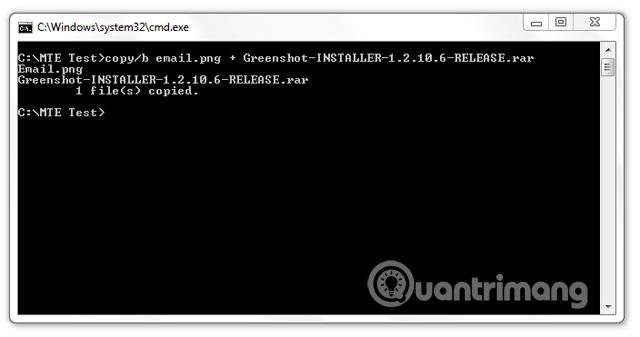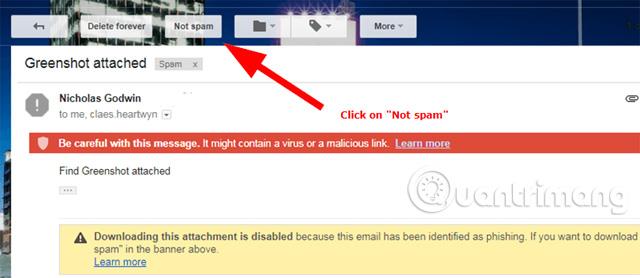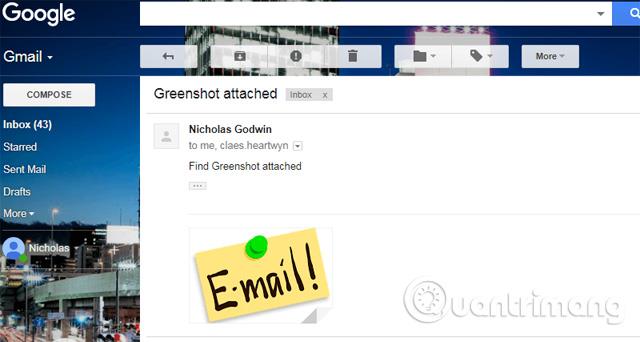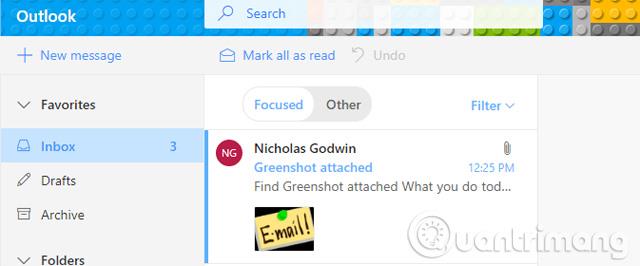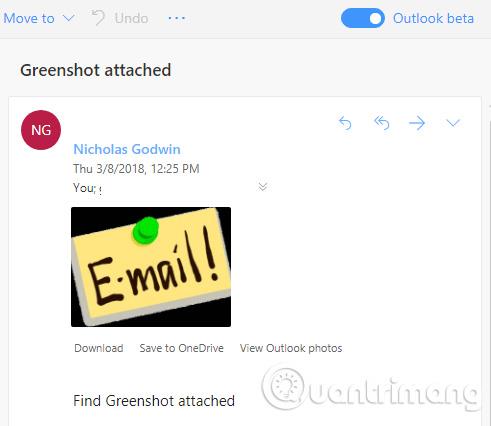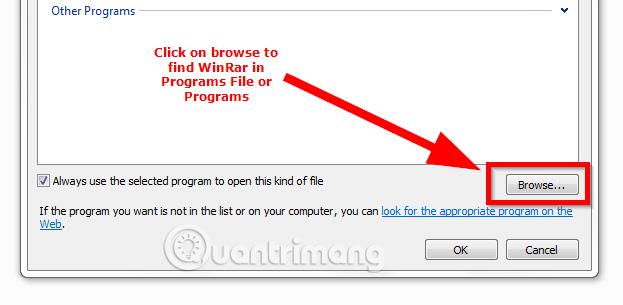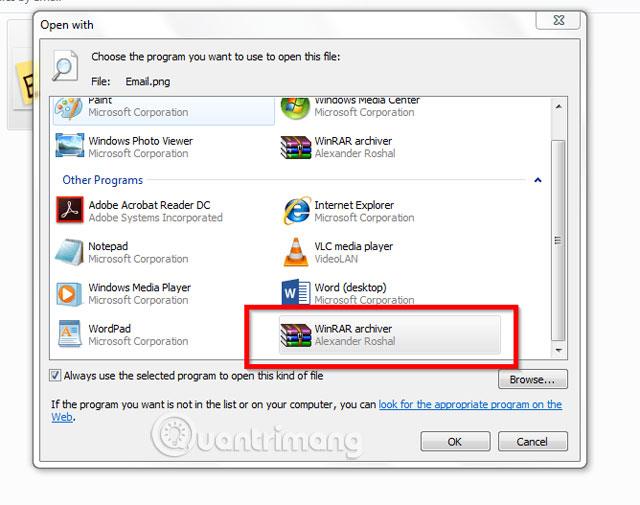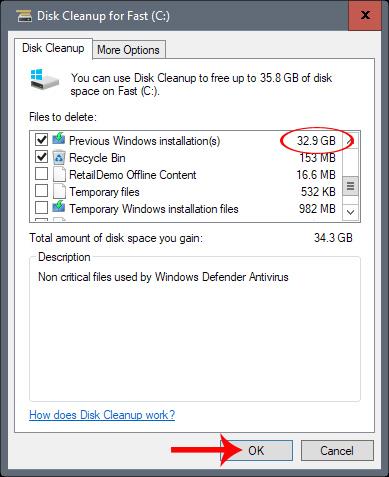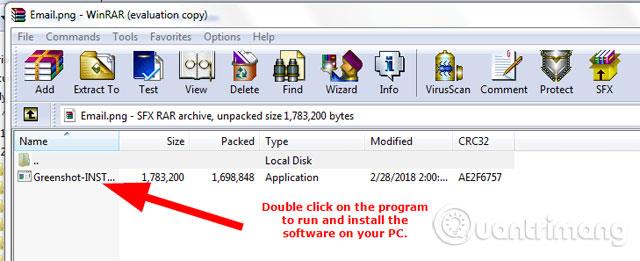Kot veste, datoteke .exe (izvršljive datoteke) ne morete poslati tako, da jo pripnete e-poštnemu sporočilu. Obstaja nekaj starih trikov, kot je spreminjanje pripone izvedljive datoteke .exe v slikovno datoteko .jpg ali stiskanje datoteke v datoteko .zip in pošiljanje ali dodajanje naključne, neobstoječe pripone v izvršljivo datoteko. Ali so te učinkovite?
Ta članek vas bo vodil, kako poslati datoteke .exe po e-pošti. Skratka, izvedba je zelo preprosta, samo kodirati morate izvedljivo datoteko v slikovno datoteko, jo poslati po e-pošti, nato pa mora prejemnik samo dekodirati in ekstrahirati datoteko ter jo uporabiti.
Kako poslati datoteke .exe po e-pošti
Spodaj so podrobna navodila s posnetki zaslona, da si lahko bolj jasno predstavljate.
Pripravite datoteke
V tej vadnici uporabljamo operacijski sistem Windows, zato je ta metoda samo za uporabnike sistema Windows.
Korak 1. Ustvarite mapo neposredno v pogonu v računalniku. Ta vadnica bo ustvarila mapo na pogonu C in jo poimenovala »MTE Test«.
Opomba: mapo morate ustvariti na pogonu vašega računalnika, ne v mapi Libraries, Downloads, Desktop ali kjer koli drugje kot na pogonu vašega računalnika.
2. korak. Kopirajte in prilepite sliko v mapo. Izberete lahko katero koli sliko manjšo od 50 KB. Izberite takšno velikost, da datoteka ni prevelika in jo lahko pošljete po e-pošti.
3. korak. Kopirajte in prilepite izvršljivo datoteko, ki jo želite poslati v to mapo.
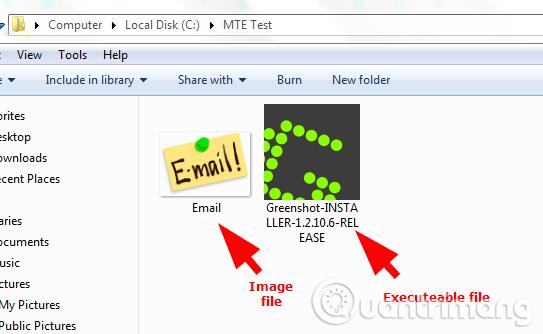
4. korak. Stisnite izvršljivo datoteko v format .zip ali .rar.
WinRar lahko preprosto brezplačno prenesete na svoj računalnik, če ga še nimate. Izvedite pretvorbo v format .rar tako, da z desno miškino tipko kliknete datoteko .exe in nato izberete » Dodaj v [ime programske opreme].rar «.
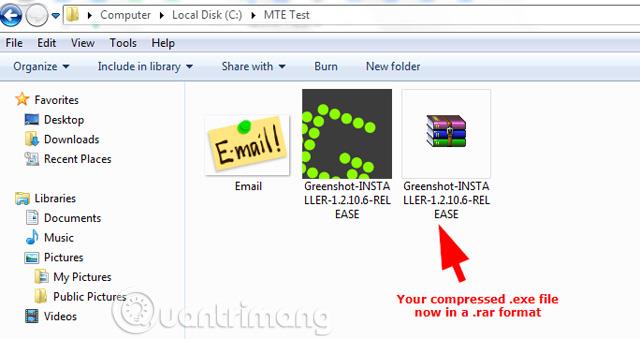
5. korak. Če želite poslati izvedljive datoteke po e-pošti, jih morate šifrirati tako, da hkrati držite tipko Shift in kliknete z desno tipko miške, da se prikaže kontekstni meni. Nato v možnostih menija izberite » Odpri ukazno okno tukaj «. Odprlo se bo ukazno okno s potjo do trenutnega imenika.
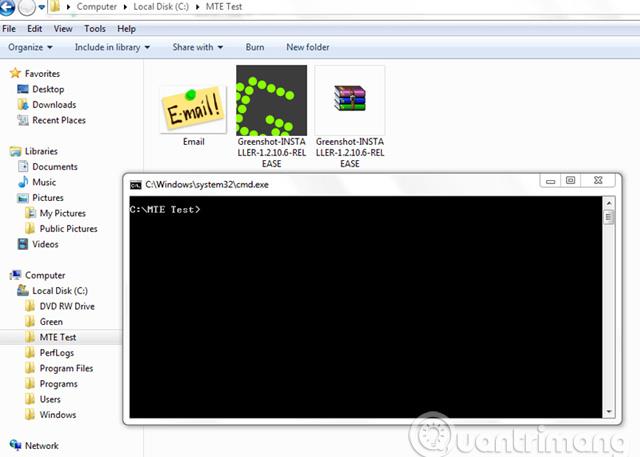
6. korak: Vnesite naslednji ukaz:
copy/b [Ime slike s pripono datoteke] + [Ime stisnjene datoteke in pripona datoteke]
Upoštevajte, da morate v zgornjem ukazu pustiti presledke:
- Med kopijo/b in imenom vaše slike
- Ime slike in + (znak plus)
- Za znakom plus (+) in stisnjeno datoteko
V zgornjem primeru sta ime slike in njena končnica "Email.png", datoteka .rar in njena končnica pa sta "Greenshot-INSTALLER-1.2.10.6-RELEASE.rar".
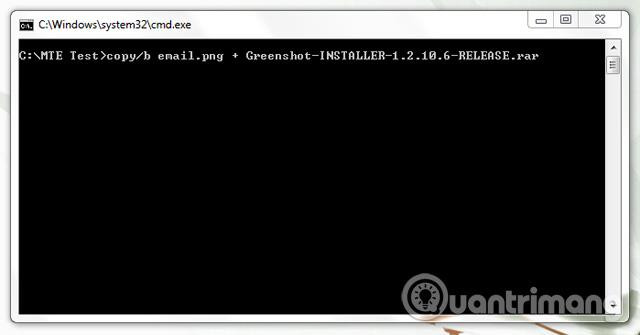
Zgornja slika je ukaz, uporabljen za ta primer. Da boste bolje razumeli, bo spodnji posnetek podrobno razložil.

Po vnosu ukaza pritisnite tipko Enter . V ukaznem oknu boste videli sporočilo, podobno spodnjemu, ki prikazuje, da je bila slikovna datoteka šifrirana z izvršljivo datoteko.
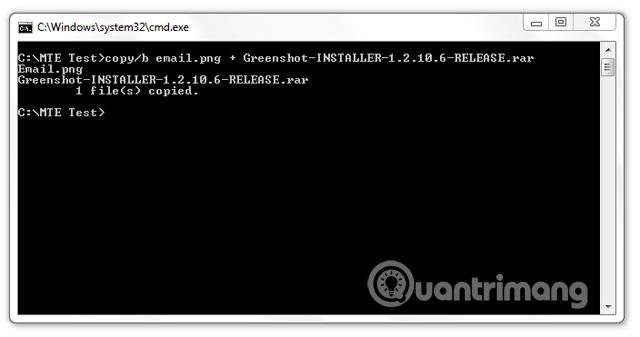
V tem primeru je slikovna datoteka velika le 39 KB, po postopku kodiranja pa se je povečala na 1,65 MB. Zadnja stvar, ki jo morate storiti, je poslati to datoteko prek Gmaila ali drugih e-poštnih storitev.
Pošlji izvršljivo datoteko po e-pošti
Ker po e-pošti pošiljate izvršljivo datoteko, morate prejemniku povedati, naj preveri svojo vsiljeno pošto in označi »Ni vsiljena pošta«, da lahko odpre sporočilo in prenese sliko.
V tej vadnici smo izvedljive datoteke poslali prek treh e-poštnih storitev: Zoho Mail, Gmail in Outlook.
- Za storitve Zoho ne morete prejemati ali pošiljati izvršljivih datotek prek Zoho Mail.
- Za Gmail lahko pošljete to datoteko, vendar bo v vsiljeni pošti. Uporabnikom omogoča pošiljanje šifriranih slikovnih datotek drugim uporabnikom Gmaila.

Ko odprete e-poštno sporočilo, morate klikniti »Ni vsiljena pošta «, da lahko prenesete slikovno datoteko in izvlečete izvedljivo datoteko.
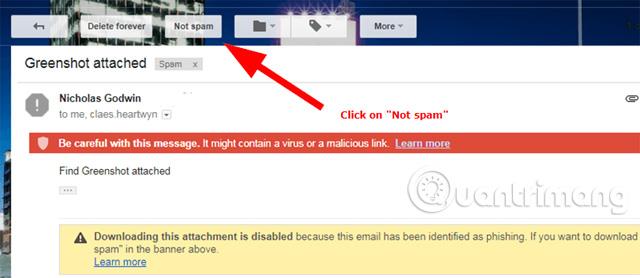
To e-poštno sporočilo bo dostavljeno v vaš nabiralnik, kjer lahko nato odprete in prenesete slikovno datoteko.
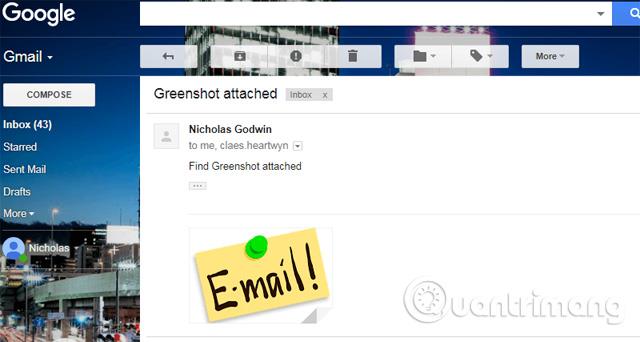
- Outlook je uporabniku najbolj prijazna e-poštna storitev, prejmete jo lahko kar v svoj nabiralnik.
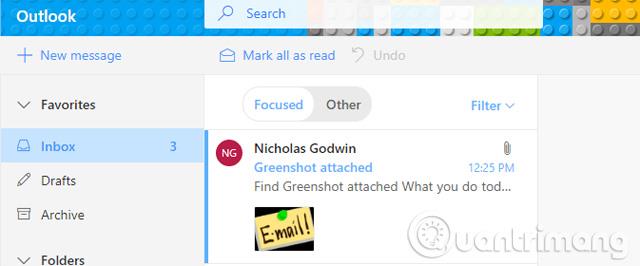
Preprosto kliknite » Prenesi « tik pod sliko, da prenesete datoteko.
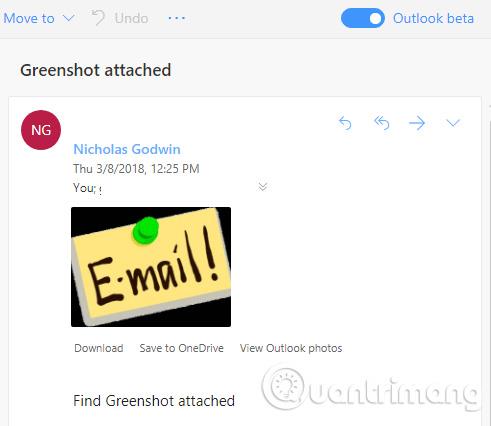
Ekstrahirajte izvršljive datoteke iz e-pošte
Če ste poslali ali prejeli izvršljivo datoteko z zgornjo metodo, jo izvlecite tukaj.
Korak 1 . Odprite mapo s sliko in vanjo vdelano izvršljivo datoteko.
2. korak. Z desno miškino tipko kliknite sliko in v kontekstnem meniju, ki se prikaže, premaknite miškin kazalec na » Odpri z «, da prikažete seznam programov.
3. korak. Izberite WinRar, če je prikazan v tej možnosti. Če ste prenesli in zagnali ta program, vendar se ne prikaže na seznamu, kliknite » Izberi privzeti program « in nato kliknite » Prebrskaj «, da poiščete WinRar v datoteki Programs File ali mapi Programs (ali je izbrana mapa WinRar). shranjevanje) .
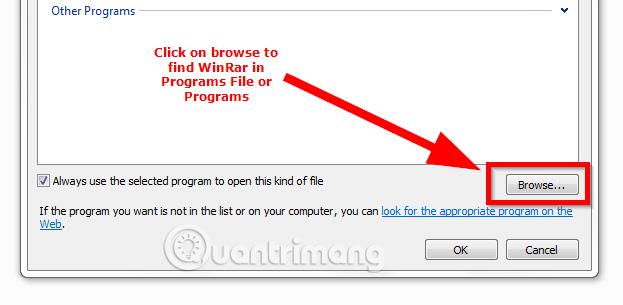
Dvokliknite to aplikacijo, da preklopite na možnosti v » Odpri z «.
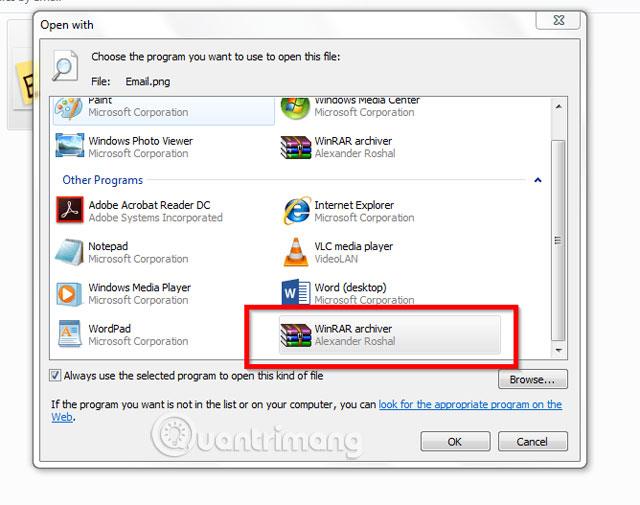
Dvokliknite program WinRar v » Odpri z «, da uporabite aplikacijo.
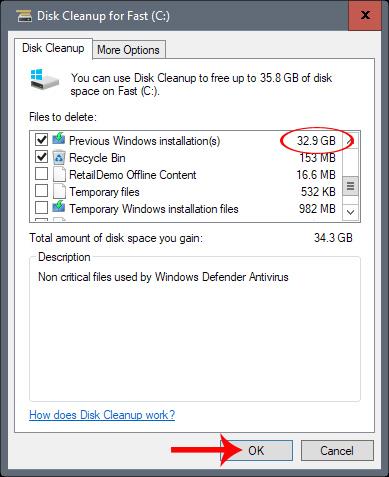
4. korak. Kliknite programsko opremo, ki se nahaja v stisnjeni mapi WinRar, da jo namestite v svoj računalnik.
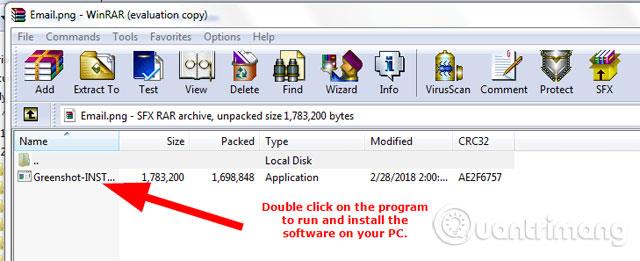
Poglej več: